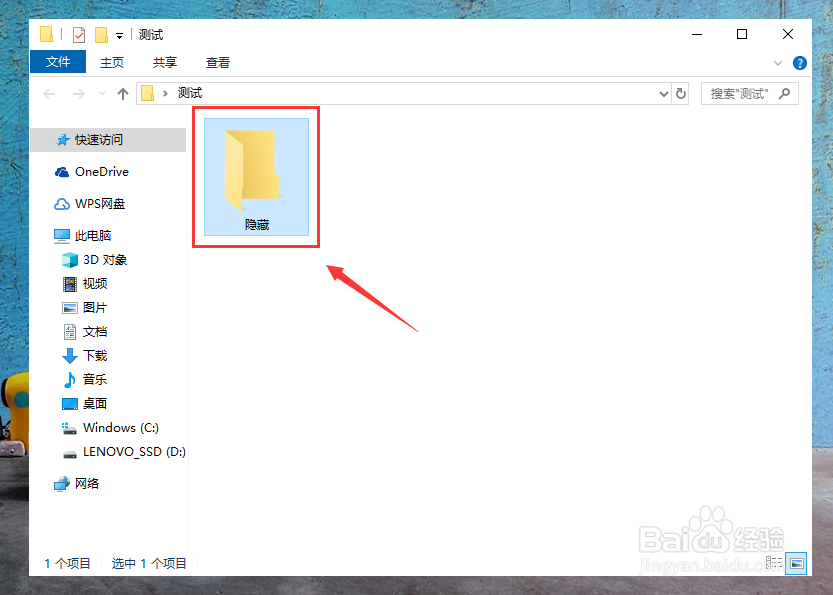win10 怎么设置文件夹隐藏和查看
1、选择需要隐藏的文件夹;
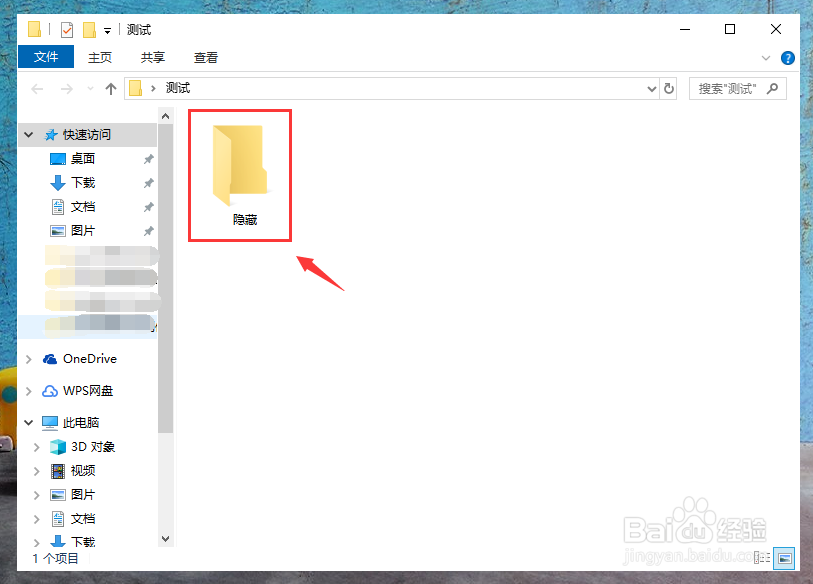
2、点击文件夹右键,在弹出菜单中选择“属性”;
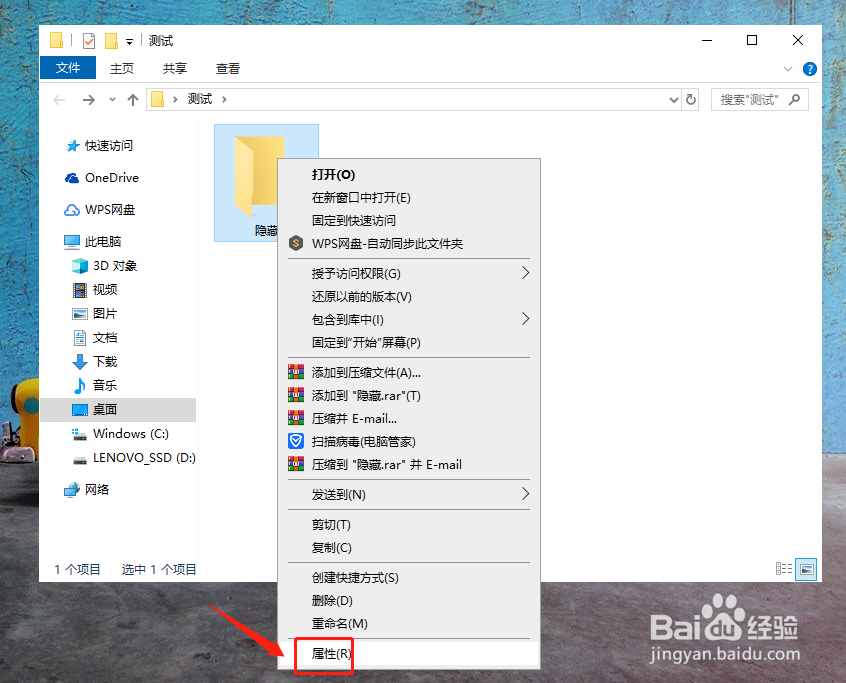
3、在属性菜单属性选项,勾选“隐藏”后依次点击下方“应用”和“确定”;

4、如下图所示,文件夹已隐藏;
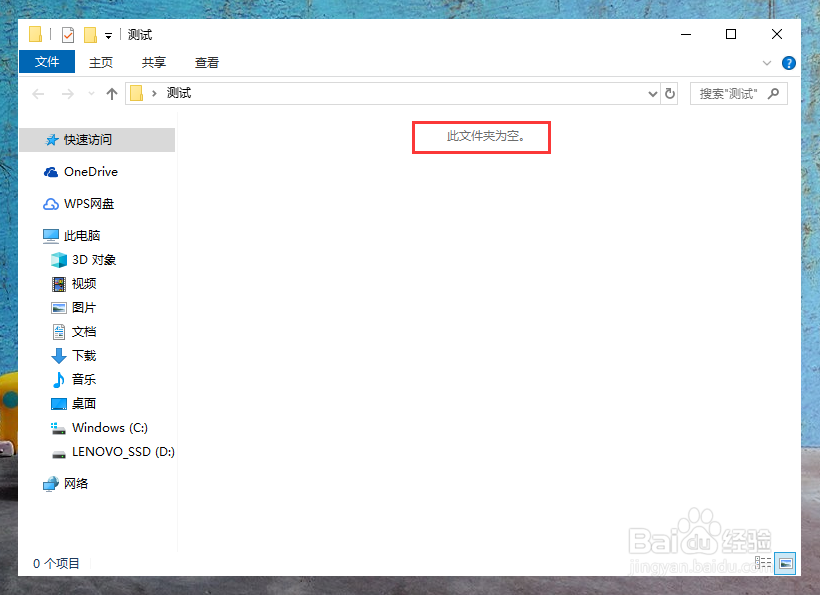
5、点击如图“查看”,勾选“隐藏的项目”;
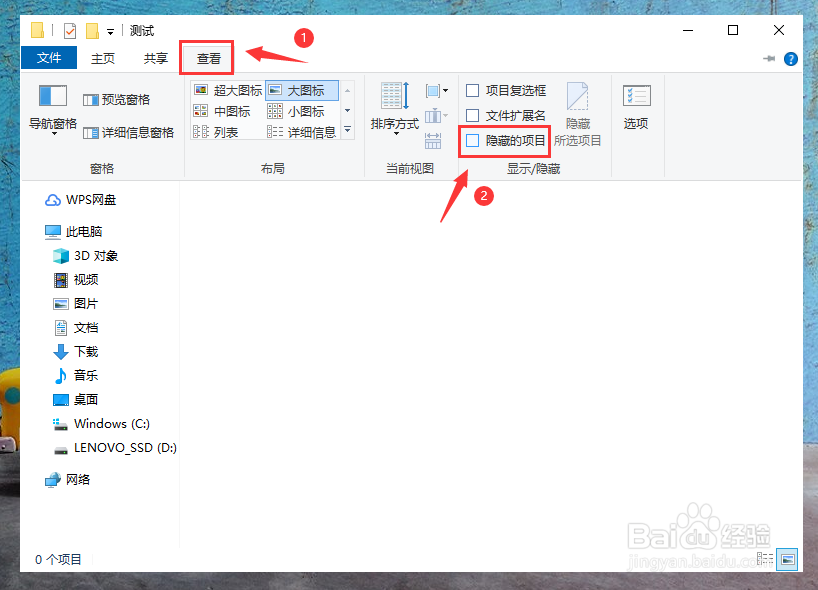
6、可以看到隐藏的文件,但是还不能打开的,这时候再右键点击文件夹,在属性页面取消勾选隐藏后,点击下方“应用”;
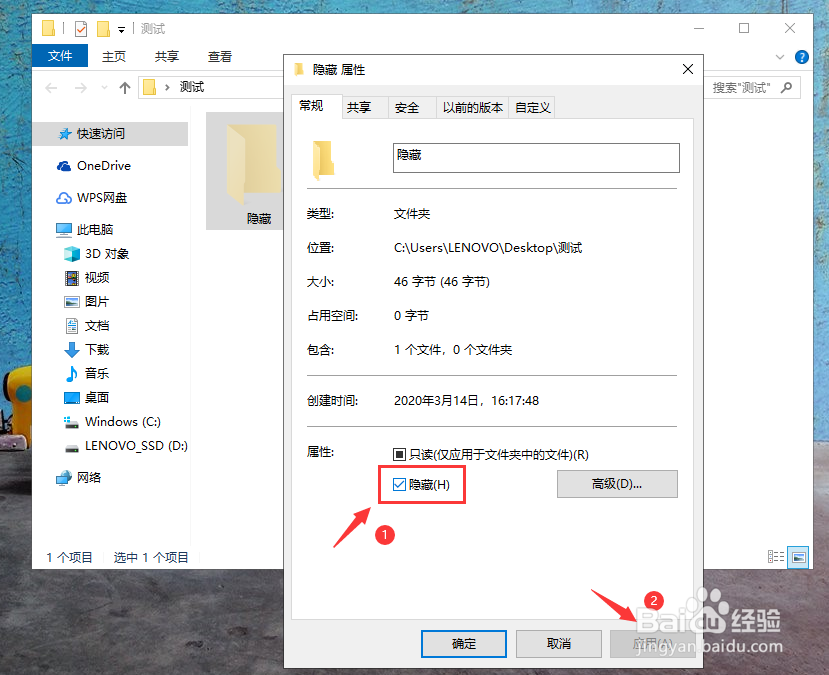
7、如下图所示,隐藏的文件夹就可以查看了。
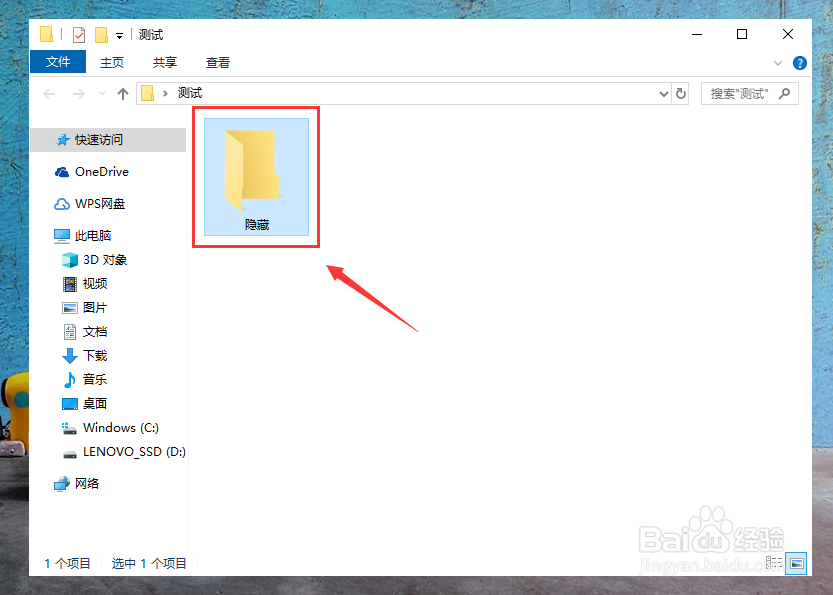
1、选择需要隐藏的文件夹;
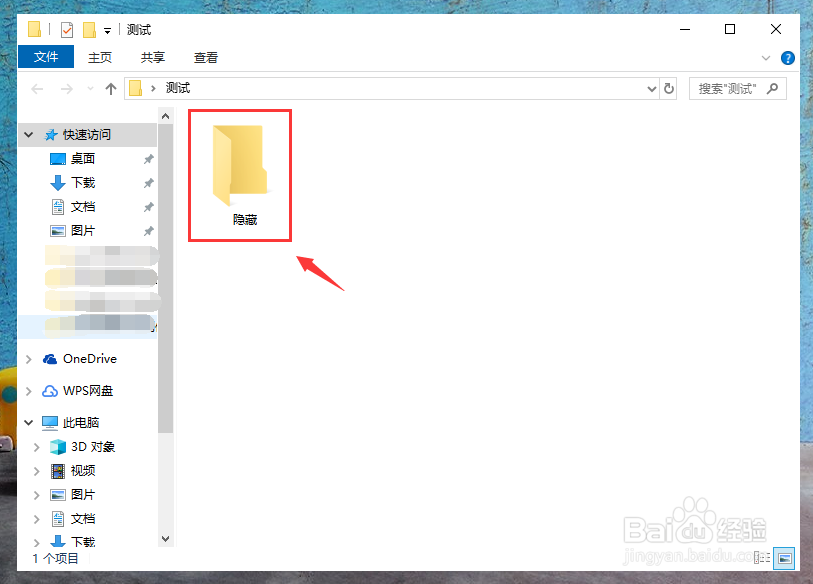
2、点击文件夹右键,在弹出菜单中选择“属性”;
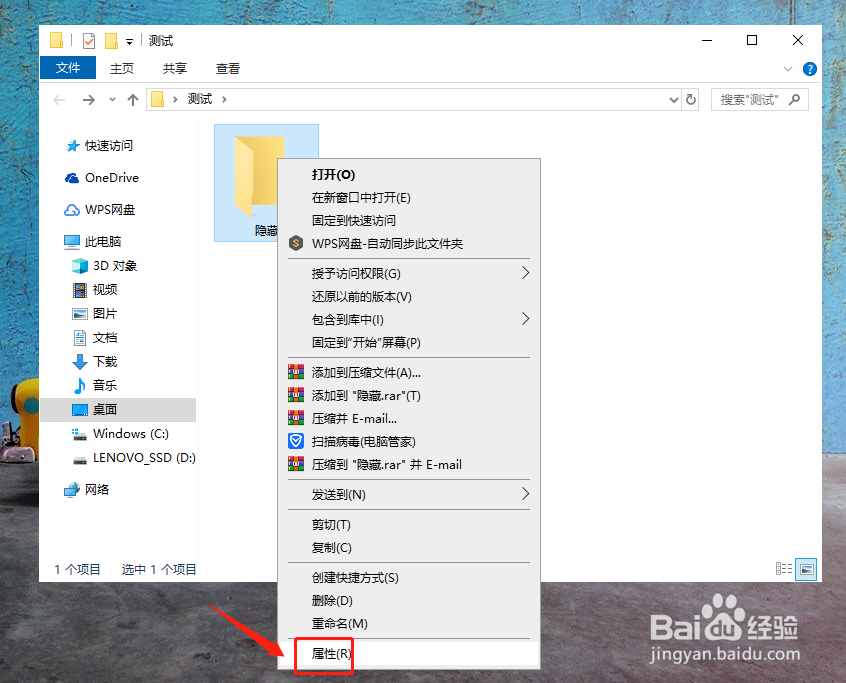
3、在属性菜单属性选项,勾选“隐藏”后依次点击下方“应用”和“确定”;

4、如下图所示,文件夹已隐藏;
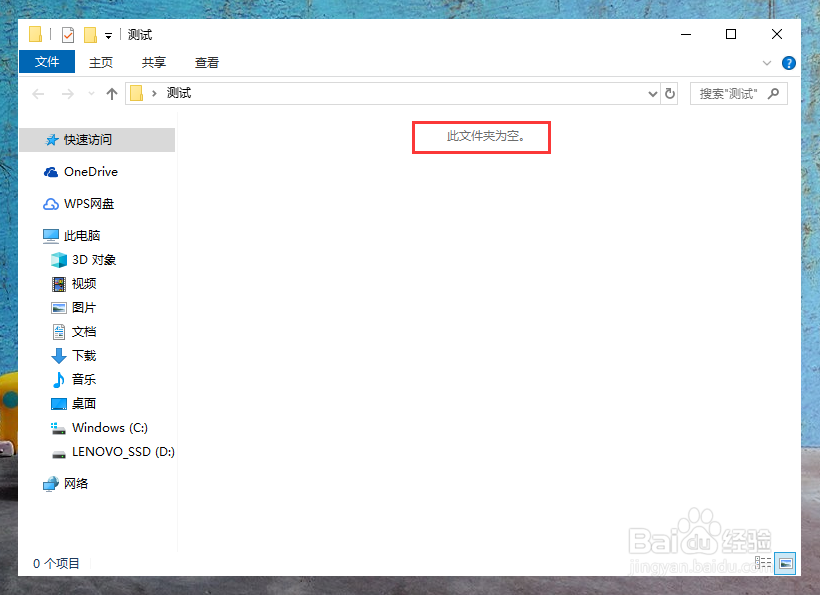
5、点击如图“查看”,勾选“隐藏的项目”;
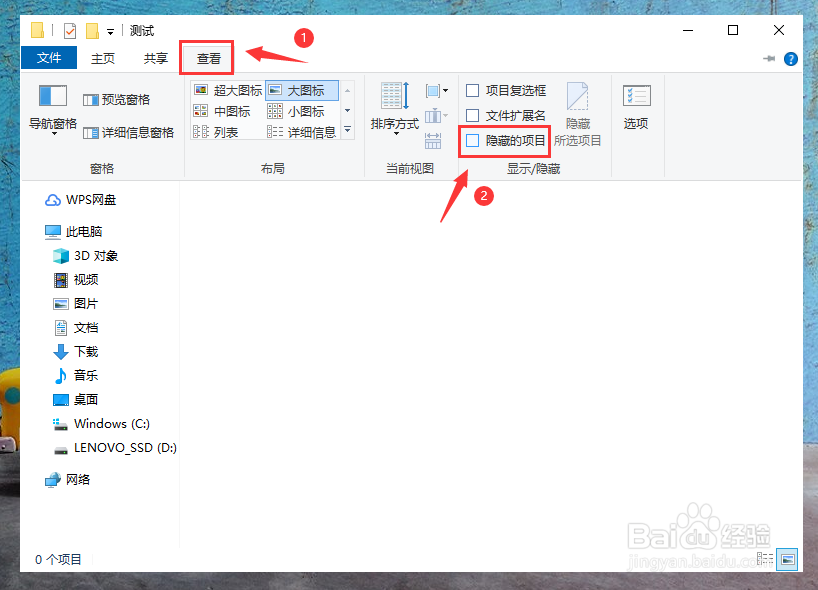
6、可以看到隐藏的文件,但是还不能打开的,这时候再右键点击文件夹,在属性页面取消勾选隐藏后,点击下方“应用”;
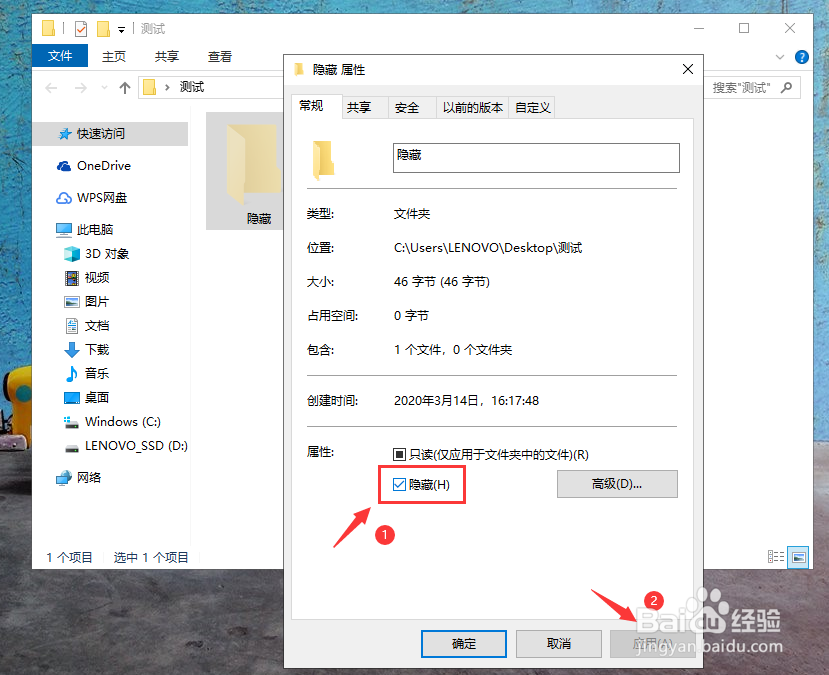
7、如下图所示,隐藏的文件夹就可以查看了。